Come implementare offerte di prezzo per WooCommerce (plugin gratuito)
Pubblicato: 2020-07-31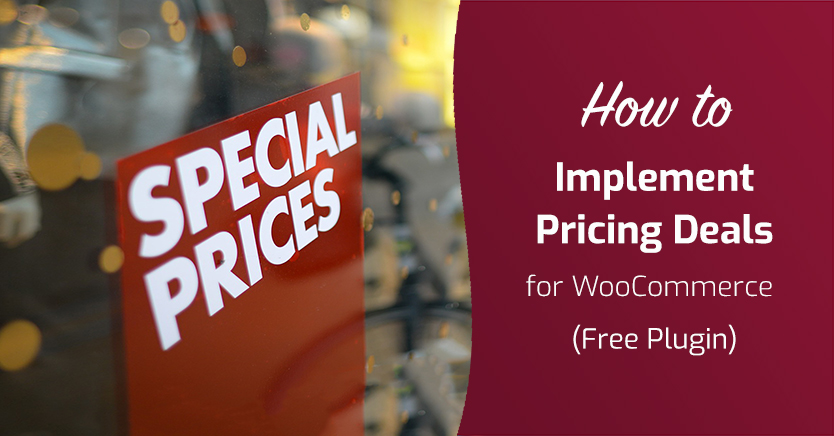
WooCommerce è il miglior plugin per WordPress per trasformare il tuo sito web in un vero e proprio negozio online. Ma, proprio come ogni strumento là fuori, WooCommerce non è perfetto. Quando si creano offerte sui prezzi per WooCommerce, ad esempio, le offerte predefinite del plug-in sono alquanto limitate.
Fortunatamente, con l'aiuto dei coupon avanzati, il tuo negozio online può offrire facilmente offerte sui prezzi e altro ai tuoi acquirenti.
In questo articolo, discuteremo quali sono le offerte sui prezzi e come puoi implementarle utilizzando il plug-in Coupon avanzati. Iniziamo!
Un'introduzione alle offerte sui prezzi per WooCommerce
La vendita al dettaglio online è diventata incredibilmente popolare. I tuoi potenziali acquirenti ora hanno molte opzioni tra cui scegliere quando decidono di fare acquisti su Internet. Ciò significa che dovrai impegnarti di più per attirare i clienti.
Esistono molti modi per aumentare le conversioni nel tuo negozio online, ma l'implementazione di una strategia di prezzo dinamica è una delle più efficaci. Le offerte sui prezzi per WooCommerce sono offerte di marketing che fai ai visitatori del tuo sito, per incoraggiarli a completare gli ordini e ad acquistare quantità maggiori.
Queste offerte sui prezzi possono essere offerte "Buy One Get One" (BOGO), sconti basati sulla categoria, sconti basati sulla quantità e altro ancora. Puoi persino creare diversi tipi di regole di prezzo avanzate, a seconda dei tuoi obiettivi specifici e del pubblico di destinazione.
Consideriamo alcuni casi d'uso pratici delle offerte sui prezzi per WooCommerce:
- Un negozio di abbigliamento potrebbe decidere di offrire a ogni acquirente una maglietta gratuita dopo aver acquistato tre articoli (offerta BOGO).
- Le società di web hosting offrono comunemente sconti sui prezzi per abbonamenti a lungo termine (sconto basato sulla quantità).
- Un negozio di elettronica potrebbe scegliere di scontare i vecchi modelli dei suoi dispositivi (sconto basato sulla categoria).
Ci sono molti modi in cui il tuo negozio online può trarre vantaggio da tali offerte. Per esempio:
- Puoi vendere di più in meno tempo. Quando implementi strategicamente le offerte sui prezzi, ti viene quasi garantito un tasso di conversione più elevato in un arco di tempo più breve.
- Le offerte sui prezzi attirano nuovi clienti. I comportamenti tipici dei consumatori rivelano che è difficile rifiutare un buon affare. Migliori sono le tue offerte, più è probabile che i clienti (sia vecchi che nuovi) acquistino.
- Il prezzo dinamico ti dà un vantaggio competitivo. Puoi sfruttare le offerte sui prezzi per battere la concorrenza sia negli spazi B2B che B2C.
In altre parole, le offerte sui prezzi per WooCommerce valgono sicuramente lo sforzo per la maggior parte dei proprietari di negozi e dei marketer. Devi solo imparare a configurarli.
Come implementare offerte sui prezzi per WooCommerce (in 4 passaggi)
Quando finalmente decidi di implementare offerte sui prezzi per WooCommerce sul tuo sito WordPress, ci sono alcuni semplici passaggi che puoi seguire. Percorriamo insieme il processo.
Passaggio 1: crea un nuovo coupon
Per impostazione predefinita, WooCommerce offre alcune funzionalità di coupon che possono aiutarti a implementare offerte sui prezzi sul tuo sito. Queste opzioni sono un buon punto di partenza.
Per trovarli, devi prima creare un nuovo coupon WooCommerce, navigando su WooCommerce > Coupon nella dashboard di WordPress. Dopo aver selezionato Aggiungi coupon , puoi iniziare a modificare i vari campi predefiniti:
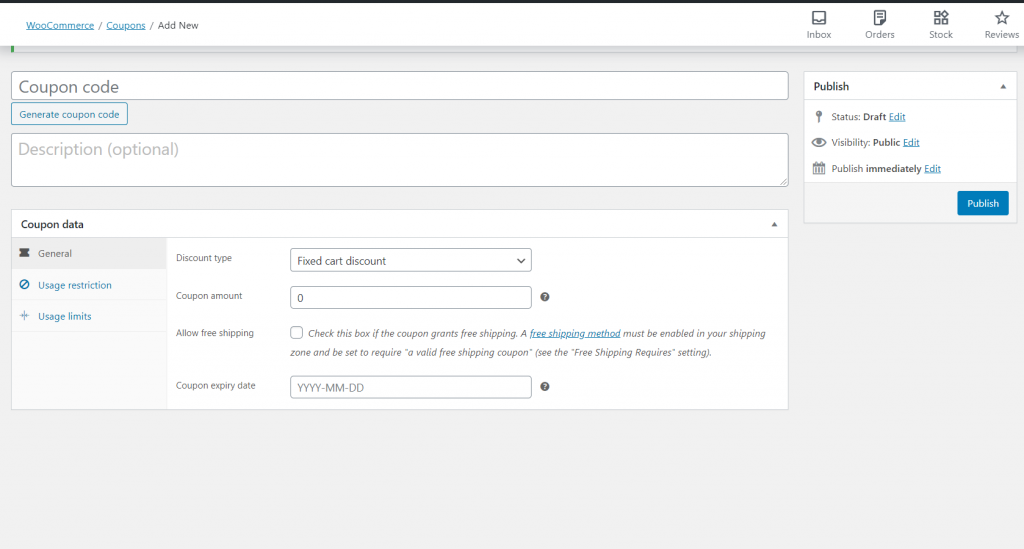
La prima cosa che devi fare è impostare il nome del coupon e la sua descrizione (facoltativamente). Una volta che hai finito, puoi andare avanti e modificare le informazioni specifiche del coupon.
Passaggio 2: prova le funzionalità di coupon predefinite di WooCommerce
Nella scheda Generale nella sezione Dati coupon , WooCommerce ti consente di modificare i seguenti valori:
- Tipo di sconto
- Importo della cedola
- Consenti la spedizione gratuita
- Data di scadenza del buono
Per iniziare, puoi scegliere uno dei tre tipi di sconto disponibili:
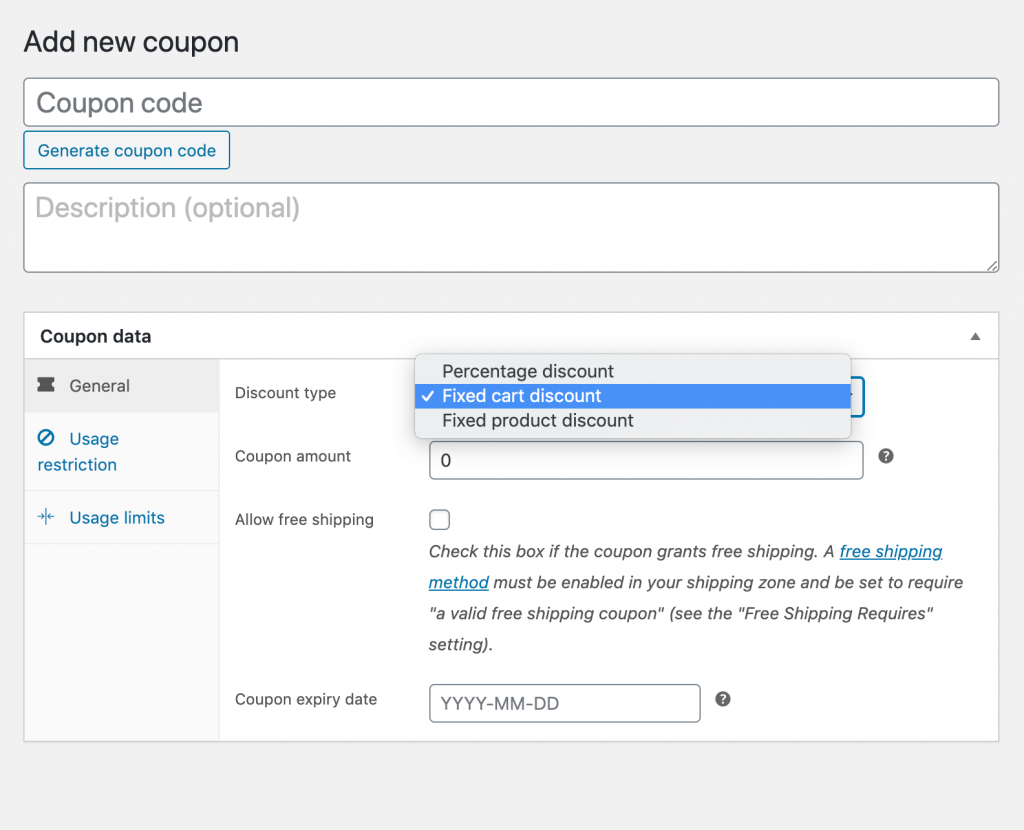
Ecco cosa puoi fare con ciascuno di essi:
- Sconto percentuale. Ciò riduce il costo dei prodotti selezionati di una percentuale fissa.
- Sconto carrello fisso. Questo tipo di sconto si applica a tutti i prodotti nel carrello dell'utente. Il valore dello sconto (importo della cedola) può essere una percentuale o un valore fisso.
- Sconto fisso sul prodotto. Simile allo sconto percentuale, questo riduce il costo dei prodotti selezionati di un importo prestabilito.
In base al tipo di sconto selezionato, puoi quindi impostare l'importo del coupon come valore fisso, decimale o percentuale. Allo stesso modo, puoi attivare la funzione di spedizione gratuita per rimuovere i costi di spedizione quando viene utilizzato il coupon.
Nell'impostare la data di scadenza del coupon, tieni presente che la tua selezione avrà effetto alle ore 12:00 del termine del giorno prescelto. Questo ovviamente dipende dal fuso orario del tuo sito, che puoi modificare andando su Impostazioni > Generali > Fuso orario.

In generale, le restrizioni sull'utilizzo sono utili per controllare a quali parti del tuo negozio si applica il coupon:
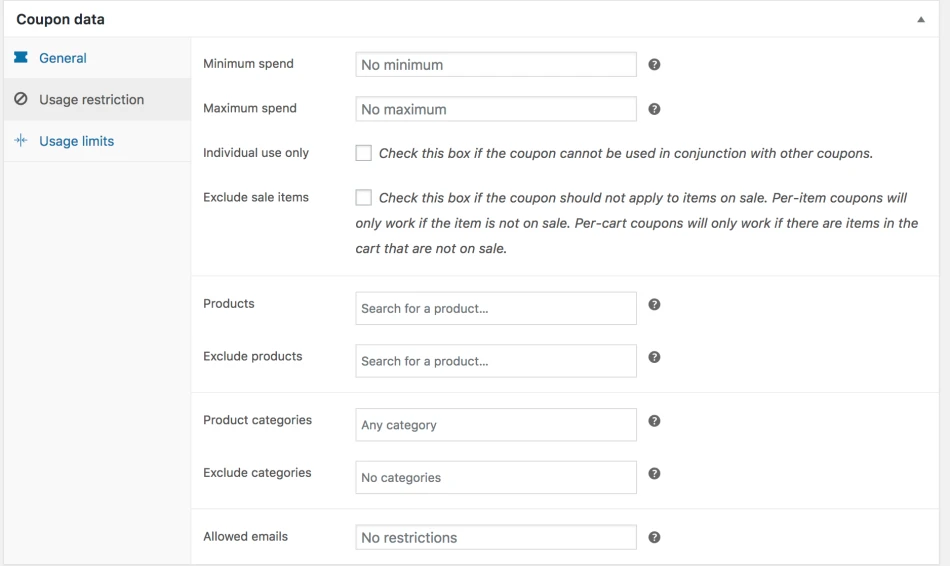
Ad esempio, puoi impostare un importo minimo o massimo che un utente deve spendere per attivare il coupon. Allo stesso modo, se desideri che il coupon venga applicato a tutto il negozio, lascia semplicemente vuoti i campi Prodotti ed Escludi prodotti .
I limiti di utilizzo, invece, controllano la frequenza con cui il coupon può essere applicato:
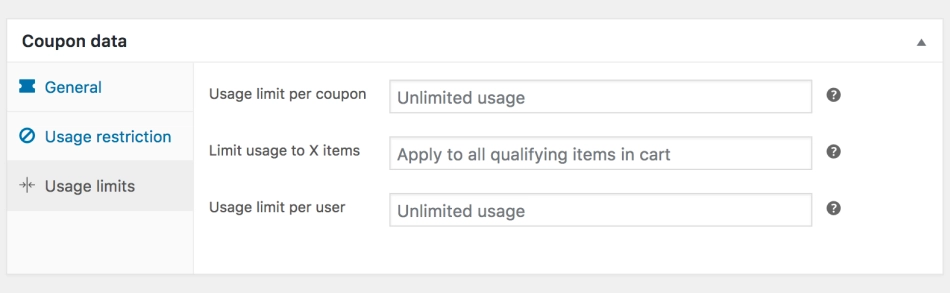
Puoi limitare il numero di volte in cui un coupon può essere utilizzato, il numero di articoli a cui può essere applicato o anche il numero di volte in cui un determinato acquirente può utilizzarlo.
Passaggio 3: installa e attiva i coupon avanzati
Sebbene le funzionalità di coupon predefinite di WooCommerce possano rivelarsi utili, non sono particolarmente estese. Le impostazioni di cui sopra coprono quasi tutto ciò che puoi fare con i coupon WooCommerce pronti all'uso.
È qui che torna utile il plug-in Coupon avanzati. Aggiunge una nuova robusta cassetta degli attrezzi di opzioni per la creazione e la configurazione delle tue offerte di prezzo.
Per installare e attivare il plug-in è sufficiente accedere a Plugin > Aggiungi nuovo e cercare "Coupon avanzati":
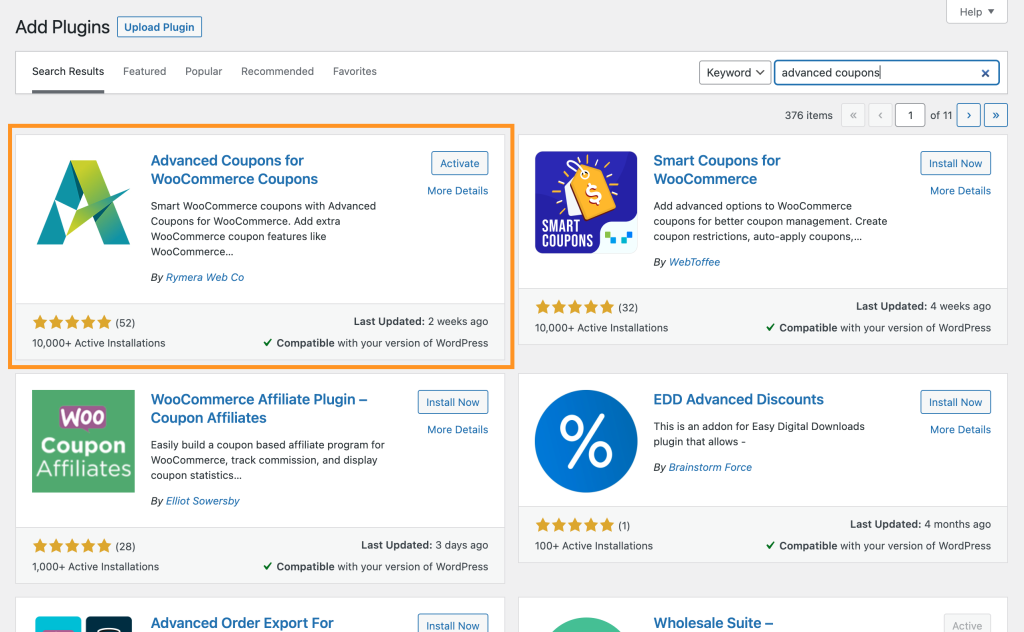
Ciò ti consentirà di aggiungere la versione gratuita di Coupon avanzati al tuo sito, fornendoti una solida serie di nuove funzionalità. Per il controllo completo su coupon, sconti e altre offerte WooCommerce, puoi anche eseguire l'aggiornamento alla versione premium del plug-in.
Passaggio 4: implementa le tue offerte di prezzo avanzate
Dopo aver attivato i coupon avanzati, torna a WooCommerce > Coupon. Puoi scegliere di modificare un coupon esistente o crearne uno nuovo. In ogni caso, scoprirai rapidamente che ora ci sono molte più sezioni e campi disponibili nella scheda Dati coupon :
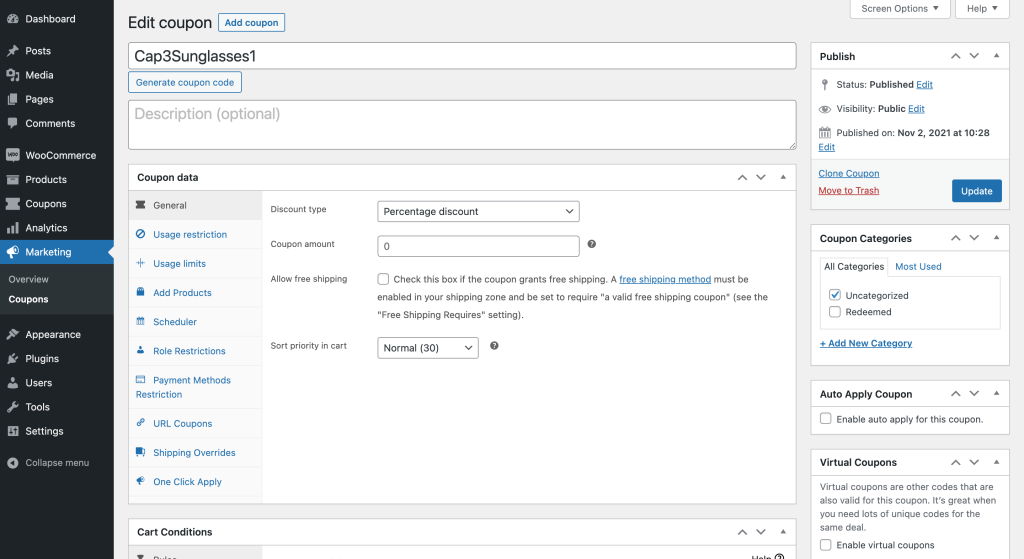
Una delle offerte più interessanti di Advanced Coupon sono le offerte BOGO:
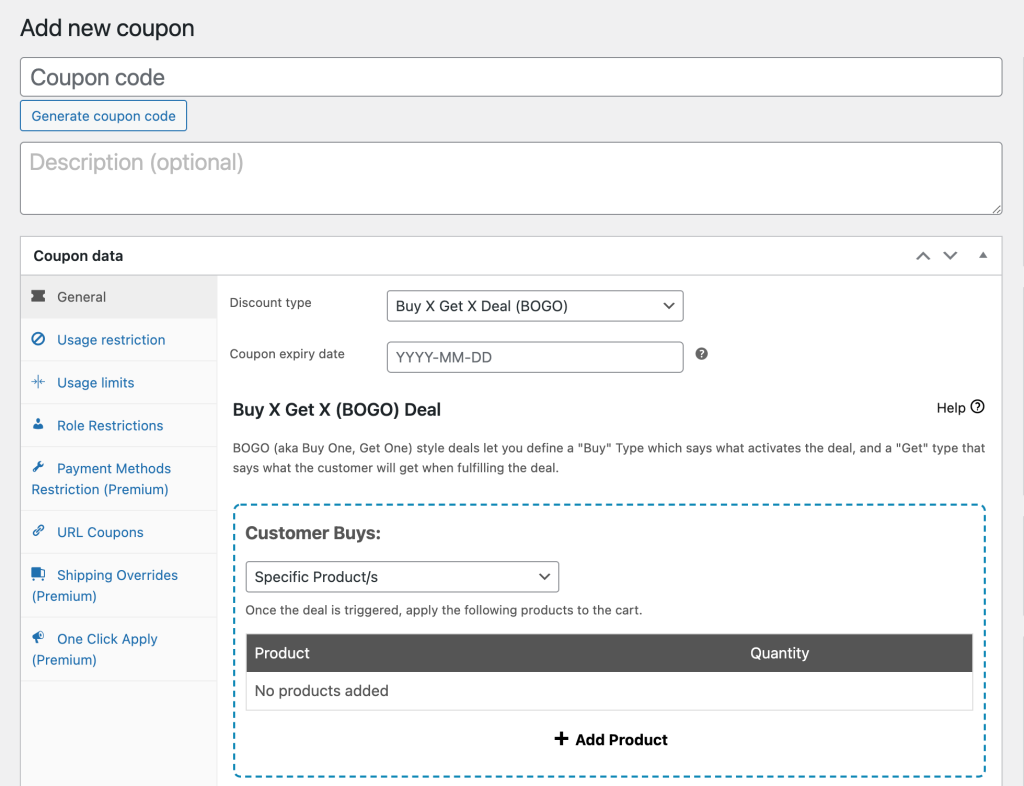
Quando si implementano le offerte BOGO, i coupon avanzati ti consentono di configurare esattamente come desideri che l'offerta venga attivata e applicata:
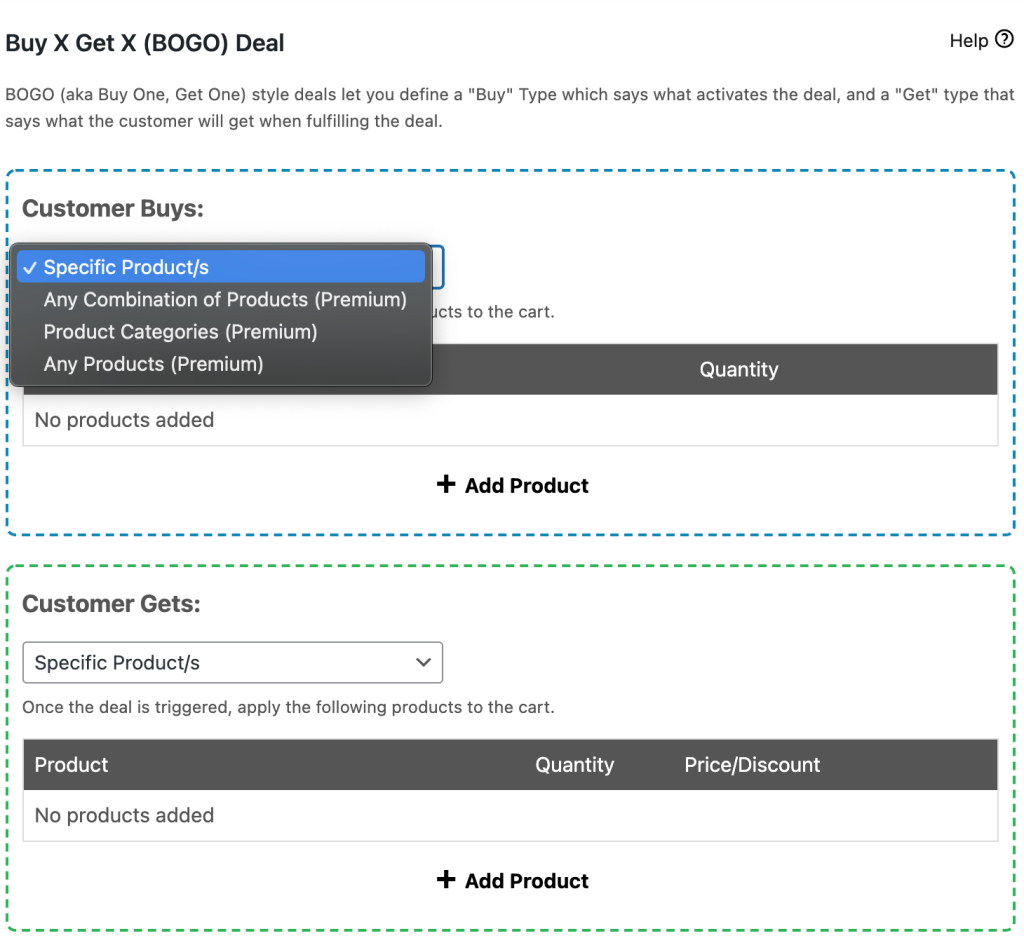
La versione gratuita del plug-in ti consente di attivare e applicare l'offerta solo a prodotti selezionati. Per scegliere una combinazione di prodotti o intere categorie di prodotti, ti consigliamo di eseguire l'aggiornamento alla versione premium.
I coupon avanzati ti consentono anche di attivare alcune impostazioni aggiuntive e persino di definire le condizioni del carrello. Queste condizioni ti aiutano a creare quasi tutti i tipi di offerte BOGO che desideri:
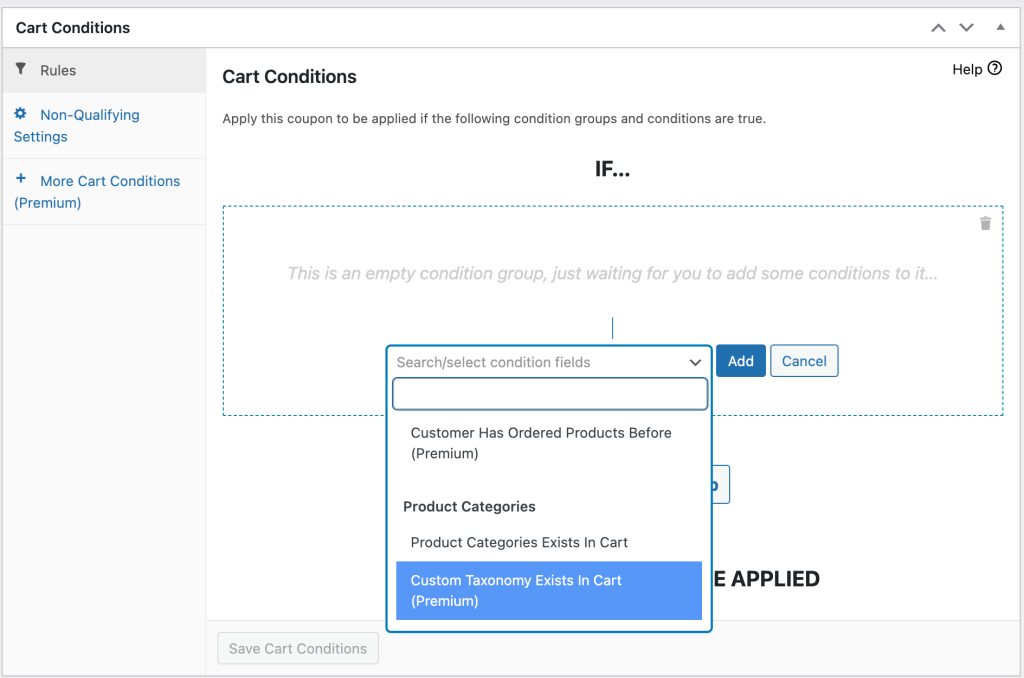
Ad esempio, puoi limitare un'offerta a determinati ruoli utente dei clienti o ai visitatori che effettuano i loro primi ordini.
Con la versione gratuita, puoi anche generare coupon URL molto facili da condividere con potenziali clienti:
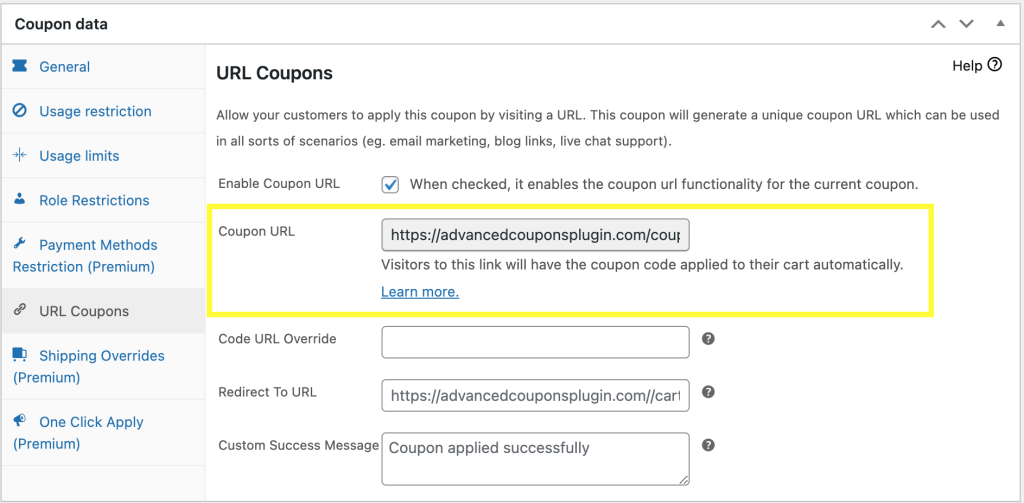
Altre funzionalità disponibili con la versione premium includono l'opzione per creare offerte "con un clic", impostare sostituzioni di spedizione e altro ancora. Insieme, queste opzioni consentono di implementare qualsiasi tipo di accordo sui prezzi per WooCommerce che potresti immaginare.
Conclusione
Le offerte sui prezzi sono un modo brillante per espandere il tuo negozio online e far crescere la tua attività. Possono anche essere molto utili per sfruttare a proprio vantaggio i comportamenti dei consumatori.
Per implementare accordi sui prezzi per WooCommerce, puoi:
- Crea un nuovo coupon.
- Prova le funzionalità di coupon predefinite di WooCommerce.
- Installa e attiva il plug-in Coupon avanzato gratuito.
- Ottieni Advanced Coupon Premium per sbloccare funzionalità più avanzate.
- Implementa le tue offerte di prezzo avanzate.
Che tipo di offerte sui prezzi stai cercando di creare sul tuo sito WooCommerce? Condividi i tuoi pensieri nella sezione commenti qui sotto!
